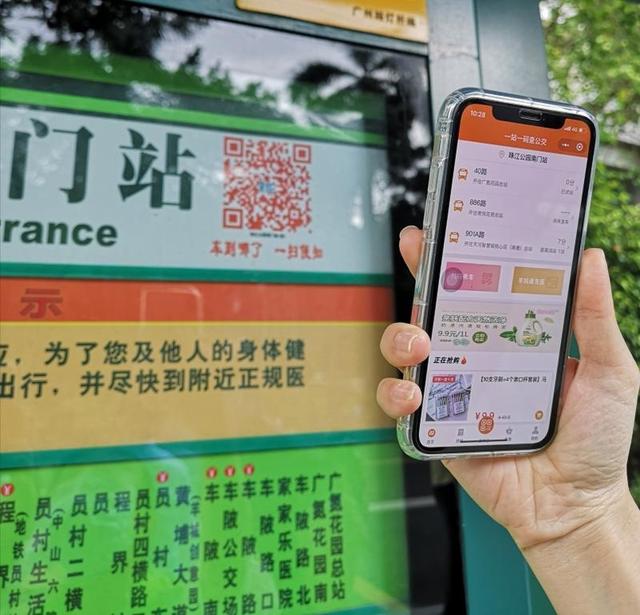win7 怎么设置虚拟内存(win7如何设置虚拟内存)
很多互联网从业人选择win7操作系统而和XP系统分手告别,其实中一个主要的原因就是内存问题,因为xp的系统内存被限制最高才有3G多,而win7系统没有,之所以不选择win8与win10,可能与操作习惯有关吧!

日常工作中你精彩回开很多软件,特别是站长工具类的,甚至有的时候会利用vm做很多主机,进行操作!
这就对我们的物理内存有很高的要求,当然一般情况下由于主板的限制我们不能随意增加win7系统内存,我们只好利用虚拟内存来调节系统的性能!
如何设置win7系统的虚拟内存呢,多大才合适呢?
1、选择我的“计算机”右键“高级系统设置”选择“高级”然后点击“设置”如下图:

2、设置虚拟内存大小,一般为实际内存的1.5-3倍:虚拟内存占用硬盘空间

这里值得说明的是虚拟内存占用的硬盘空间,你可以选择在其他盘符,由于我的c盘用的是固态硬盘,所以我把虚拟内存设置在c盘,这样系统会更快一点。
当然有人觉得c盘是系统盘,你可以把固态硬盘分成2个区,然后放在另外一个区。
3、电脑配置如下:

开机速度达到10秒左右吧,平时定期清理系统垃圾就可以了!
,免责声明:本文仅代表文章作者的个人观点,与本站无关。其原创性、真实性以及文中陈述文字和内容未经本站证实,对本文以及其中全部或者部分内容文字的真实性、完整性和原创性本站不作任何保证或承诺,请读者仅作参考,并自行核实相关内容。文章投诉邮箱:anhduc.ph@yahoo.com